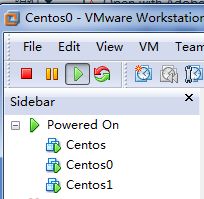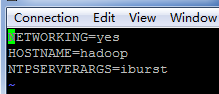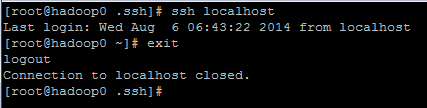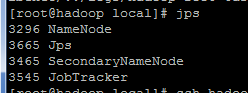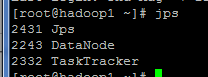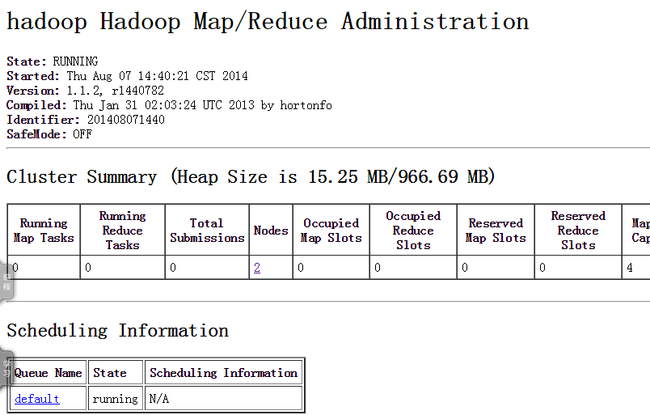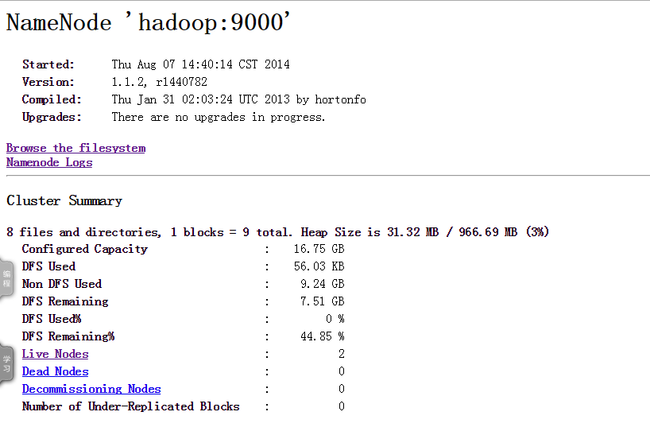(2)虚拟机下hadoop1.1.2集群环境搭建
hadoop集群环境的搭建和单机版的搭建差点儿相同,就是多了一些文件的配置操作。
一、3台主机的hostname改动和IP地址绑定
(1)3太主机的基本网络环境
CentOS6.5,32位,在虚拟机下实现。
我在虚拟机下安装了3个centos6.5系统,其IP地址和主机名分别例如以下:
192.168.1.103 hadoop
192.168.1.105 hadoop0
192.168.1.106 hadoop1
这里,hadoop是master,hadoop0和hadoop1是两个slaves。
(2)IP地址与hostname绑定
在hadoop主机下:
vi /etc/sysconfig/network
将HOSTNAME改动为hadoop,见下图:
在hadoop0主机下操作类似,将HOSTNAME改动为hadoop0;在hadoop1主机下操作类似,将HOSTNAME改动为hadoop1。
在hadoop主机下:
输入:vi /etc/hosts,在hosts下加入例如以下内容:
192.168.1.103 hadoop 192.168.1.105 hadoop0 192.168.1.106 hadoop1然后通过scp命令,将改动好的hosts拷贝到hadoop0和hadoop1的/etc/hosts目录下覆盖:
scp /etc/hosts root@hadoop0:/etc/hosts scp /etc/hosts root@hadoop1:/etc/hosts
(3)測试3太主机之间能否Ping通
在3台主机下分别输入:
ping hadoop ping hadoop0 ping hadoop1假设3太主机都能ping通,那说明前面的配置成功。
二、SSH免password登陆
1.查看当前用户下(root)是否有.ssh的隐藏文件,假设没有就创建一个
mkdir .ssh
2.输入ssh-keygen -t rsa
这个命令会在.ssh目录下生成id_dsa和id_ds.pub两个文件,这私钥和公钥。
3.输入
cp id_rsa.pub authorized_keys
这条命令是把公钥加到用于认证的公钥文件里
4.验证SSH是否成功安装,以及能否够免password登陆本机
ssh localhost
假设显演示样例如以下,表示成功安装
5.将authorized_keys拷贝到hadoop0和hadoop1下的.ssh文件,这样就能够免password登陆hadoop0和hadoop1了。scp authorized_keys root@hadoop0:.ssh/ scp authorized_keys root@hadoop1:.ssh/6.測试
在hadoop主机下输入:
ssh hadoop0 ssh hadoop1在第一次登陆是须要password,以后则不要。到此,ssh的免password登陆完毕。
三、jdk的安装和java环境变量配置
(1)安装jdk1.6
这里,我使用的jdk安装包例如以下,大家能够上网自行下载,这里推荐jdk为1.6为好。
在hadoop下:
将jdk安装包移动到/usr/local这个文件夹下,(local下的文件能够删除,没实用的)。
然后首先是给jdk安装包“X”的运行权限,chmod u+x jdk-6u24-linux-i586.bin。(如有x权限请忽略这一步)
然后就是运行安装就可以,jdk-6u24-linux-i586.bin。
然后将/usr/local下jdk的目录从命名为jdk。然后通过scp命令将jdk目录拷贝到另外两个slaves主机。
scp -r /etc/local/jdk root@hadoop0:/etc/local scp -r /etc/local/jdk root@hadoop1:/etc/local
(2)环境变量设置
接下来就是配置环境变量:
vi /etc/profile
export JAVA_HOME=/usr/local/jdk export PATH=.:$JAVA_HOME/bin:$PATH
输入 source /etc/profile使配置文件生效。
检查jdk是否安装配置成功,java -version,若显演示样例如以下,表示成功安装。
相同,将profile拷贝到另外两台主机。
scp /etc/profile root@hadoop0:/etc/ scp /etc/profile root@hadoop1:/etc/在hadoop0和hadoop1下检查是否安装jdk成功。注意请先使用source /etc/profile更新命令。
假设现实如上图,则表示3台主机的jdk安装和配置成功。
四、安装和配置hadoop
(1)解压安装hadoop1.1.2
下载并将hadoop-1.1.2.tar.gz解压到当前用户文件夹下(/usr/local)。
tar -zxvf hadoop-1.1.2.tar.gz
然后将hadoop目录重命名为hadoop。
(2)配置hadoop
进入hadoop目录下的conf夹,改动配置文件。
1.指定jdk安装位置:
Hadoop-env.sh:
export JAVA_HOME=/usr/local/jdk
2.hadoop核心配置文件,配置HDFS地址和段口号。
core-site.xml
<configuration>
<property>
<name>fs.default.name</name>
<value>hdfs://hadoop:9000</value>
</property>
<property>
<name>hadoop.tmp.dir</name>
<value>/usr/local/hadoop/tmp</value>
</property>
</configuration>
3.hdfs-site.xml,默认的配置方式是3,这里表示副本数是3,因为我们搭建的子节点仅仅有2个,所以输入1或2。
hdfs-site.xml
<configuration>
<property>
<name>dfs.replication</name>
<value>2</value>
</property>
</configuration>
4.配置MapReduce文件,配置JobTracker的地址和port
mapred-site.xml
<configuration> <property> <name>mapred.job.tracker</name> <value>hadoop:9001</value> </property> </configuration>
5‘改动masters文件
hadoop6.改动slaves文件
hadoop0 hadoop1
然后将hadoop目录拷贝到另外2台主机。
scp /uer/local/hadoop root@hadoop0:/etc/local/ scp /uer/local/hadoop root@hadoop1:/etc/local/
接下来要改动环境变量:
vi /etc/profile
export JAVA_HOME=/usr/local/jdk export HADOOP_HOME=/usr/local/hadoop export PATH=.:$HADOOP_HOME/bin:$JAVA_HOME/bin:$PATH相同,将profile拷贝到另外两台主机上,操作见三(2)。
(3)启动hadoop
输入:
hadoop namenode -format
然后通过start-all.sh启动全部进程:
start-all.sh
能够通过jps命令来查看执行的进程,假设成功执行,那么将会有5个进程执行,例如以下图:
在hadoop 下:
在hadoop0下:
在hadoop1下:
至此,hadoop启动成功,要想看集群状态,能够打开以下两个网址:
localhost:50030(mapreduce的web页面)
localhost:50070(HDFS的web页面)
假设想在windows下訪问这两个网址,那么就须要关闭centos的防火墙,否则訪问不了。(3台主机都要关闭防火墙)
命令:service iptables stop
使用:chkconfig iptables off,能够关闭防火墙的自己主动执行
备注:我也是刚起步学习hadoop,可能文章有一些不完整或错误的地方,还请大家多多不吝赐教,也希望能交流学习,互相促进提高。![]()